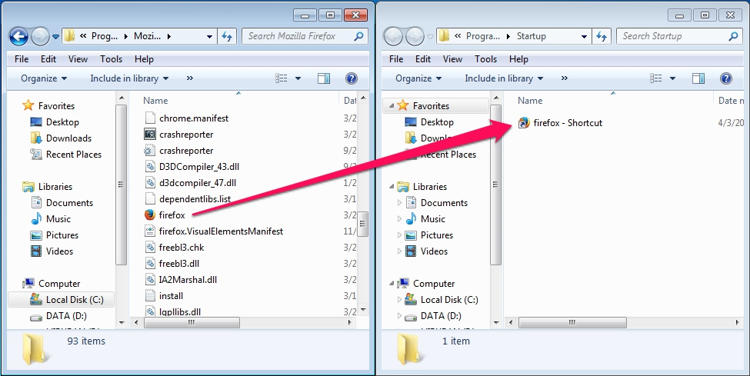
Seperti yang kita ketahui, beberapa program atau aplikasi secara default akan dijalankan ketika pertama kali Windows booting.
Program dan aplikasi tersebut telah mengonfigurasi dirinya untuk dapat melakukan hal tersebut. Sebagian besar biasanya program yang berkaitan dengan sistem.
Namun, apakah kita bisa menambahkan program secara manual agar ikut dijalankan saat Windows booting? Jawabannya, bisa!
Tak hanya program atau aplikasi, Anda pun dapat menambahkan file dan folder agar ikut dijalankan/dibuka secara otomatis ketika Windows booting.
Caranya sederhana, Anda hanya perlu menambahkan shortcut program, file atau folder yang dimaksud ke folder “Startup” di Windows. Cara ini bekerja untuk hampir semua versi Windows, mulai dari Windows 7, Windows 8 dan Windows 10.
Meskipun begitu, perlu diingat bahwa semakin banyak program yang Anda tambahkan untuk dijalankan diawal ketika Windows booting semakin lama waktu yang dibutuhkan Windows untuk memulai.
Jika ada program atau aplikasi yang tidak ingin dijalankan ketika startup, nonaktifkan melalui pengatruan System Configuration dengan cara mengetikkan msconfig di Start Menu kemudian pilih tab Startup.
Langkah Pertama: Buka Folder Startup di Windows
“Startup” adalah folder sistem yang secara default tersembunyi. Anda dapat membukanya di File Explorer dengan cara menonaktifkan opsi hidden. Secara teknis folder “Startup” terletak di %APPDATA%\Microsoft\Windows\Start Menu\Programs\Startup.
Jika ingin cara cepat, Anda dapat membuka folder tersembunyi di Windows dengan menggunakan perintah shell, tapi Anda harus tahu dulu nama folder yang ingin Anda buka tersebut.
Berhubung kita sudah tahu nama folder yang akan kita buka adalah “Startup”, maka cukup buka jendela Run dengan cara menekan tombol Windows + R kemudian ketik shell:startup lalu Enter.
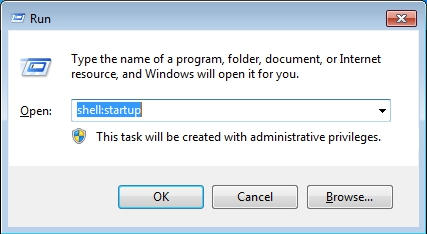
Langkah Kedua: Buat Shortcut di Folder “Startup”
Agar sebuah program, file atau folder secara otomatis menjalankan dirinya ketika Windows booting, yang harus Anda lakukan adalah membuat shortcut dari item tersebut di folder “Startup”.
Caranya sangat mudah, dalam contoh kali ini kami akan membuat program Mozilla Firefox dijalankan secara otomatis ketika Windows booting.
Ada beberapa cara yang bisa dilakukan untuk membuat shortcut di Windows. Kami akan menunjukkan Anda cara tercepat. Tinggal buka folder Mozilla Firefox di Program Files kemudian temukan file berkestensi .exe dari Mozilla Firefox. Selanjutnya, drag dan drop file tersebut ke folder “Startup”, selesai!
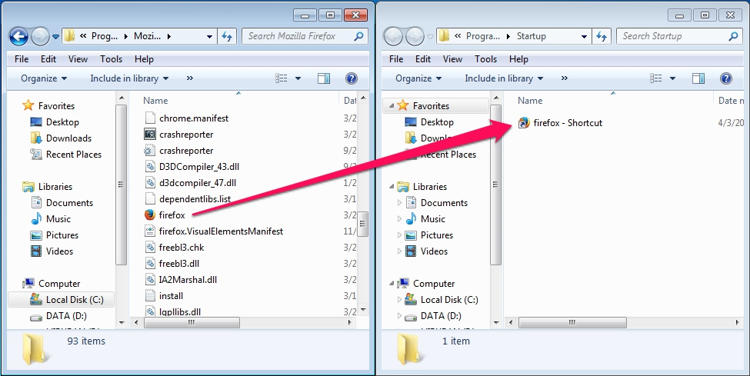
Itu saja, periksa kembali apakah shortcut untuk program tersebut sudah benar-benar ada di folder “Startup”.
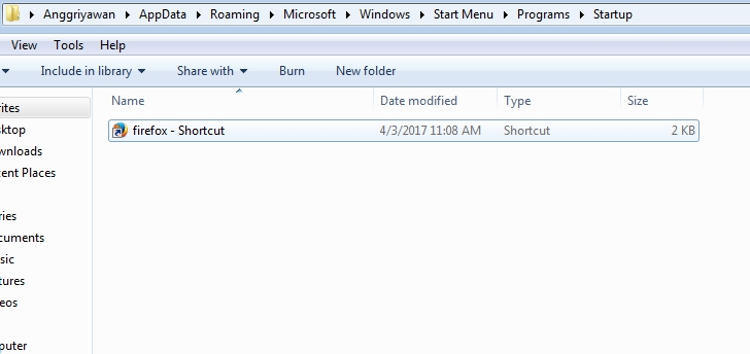
Sekarang coba restart komputer Anda dan lihat apakah program yang tadi Anda tambahkan ikut dijalankan secara otomatis ketika Windows booting atau tidak.
Terakhir, hapus kembali shortcut yang Anda buat tadi di folder “Startup” jika Anda tidak ingin program tersebut ikut dijalankan ketika Windows booting. Selamat mencoba!